Android versioner. Download Android SDK. Sådan bruger du Android SDK Manager - lad os prøve os selv som udvikler
Denne artikel hjælper alle begyndere og ejere af Android-enheder med at blive bekendt med SDK. Du vil lære hvordan man installerer android sdk. Hvorfor er dette nødvendigt: for det første for hacking, for det andet for adgang til systemdelen af firmwaren og dens efterfølgende ændring, for det tredje for får rod højre
Der er et værktøj i SDK ADB (Android Debug Bridge) Debugging Bridge til Android eller en anden grænseflade til Android-fejlretning, med det kan du:
- Se Android-systemlog.
- Se, hvilke Android-enheder der er tilsluttet og kan arbejde med ADB.
- Installer programmer på Android-enheder.
- Afinstaller programmer på Android-enheder.
- Kopier filer fra Android-enhed.
- Kopier filer til Android-enhed.
- Slet datapartition på Android-enhed.
- Ryd datasektionen på Android-enheden.
- Flash datapartitionen på din Android-enhed.
- Overskriv datapartition på Android-enhed.
- Udfør forskellige scripts Android kontrol enhed.
- Få styr på nogle netværksparametre Android-enheder.
- Og meget mere.
SDK (softwareudviklingssæt)- et sæt udviklingsværktøjer, der gør det muligt for softwarespecialister at skabe applikationer til en specifik softwarepakke, software grundlæggende udviklingsværktøjer, computer system, spillekonsoller, hardwareplatform, operativsystemer og andre platforme.
Installation af Software Development Kit (SDK)
Gå til mappen adt-bundle-windows, derefter til mappen sdk og lancere SDK Manager.exe. I det vindue, der vises, bliver du bedt om at vælge komponenter til download via internettet. På højre side for hver komponent er det angivet, om den allerede er installeret eller ej. Vælge nødvendige pakker til arbejde. Gerne som på billedet. Hvis du har andre versioner af Android, skal du vælge dem, du har brug for. Når alle de nødvendige pakker er valgt, skal du klikke på knappen Installer X-pakker nederst til højre. I et nyt vindue bekræfter vi, at vi accepterer at downloade alt dette - Accepter alle. Og her kan du se størrelsen på pakken og afvise hvad som helst. Trykke Installere- indikatoren kørte, og loggen åbnede - overførslen begyndte. Efter et stykke tid (afhængigt af antallet af valgte pakker), vises følgende meddelelse: . Installation afsluttet. Luk loggen og SDK Manager.

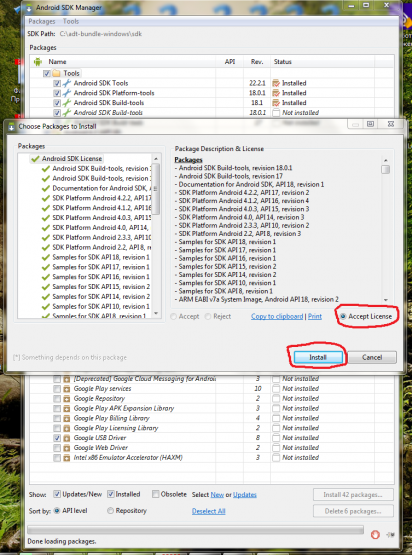

Så går vi til mappen, denne adresse skal kopieres (filerne skal være i denne mappe adb.exe og andre)
Program mappe
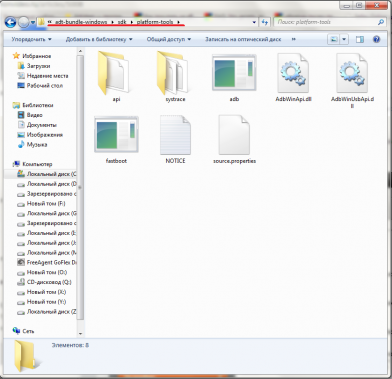
Til Windows XP: gå til kontrolpanelet, systemegenskaber, avanceret, miljøvariabler
Til Windows Vista/7: gå til kontrolpanelet, systemet, Ekstra muligheder systemer

Vi finder varemiljøvariablerne og finder varen Sti, klik på rediger og uden at slette noget, tilføj din sti adskilt af et semikolon C:\adt-bundle-windows\platform-værktøjer(se billedet). Klik på OK.


Lad os nu kontrollere, om alt fungerer: gå til Start, start kommandolinjen (helst som administrator for Windows Vista/7) og indtast adb kommando og vi får følgende.
Resultat
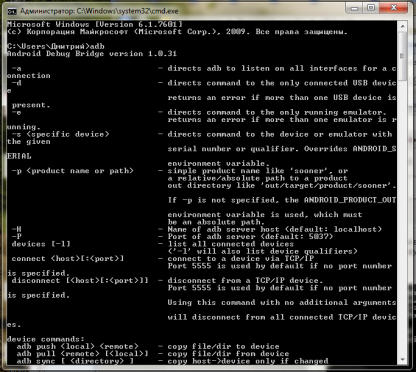
Hvis du har modtaget det, så fungerer alt godt.
ADB-kommandoer
Her er en liste over nyttige kommandoer:
adb-enheder - Se en liste over enheder, der allerede er tilsluttet computeren
adb wait-for-device - Vent på, at enheden opretter forbindelse
adb get-serialno - Se serienummer enheder
adb logcat - Se, hvad der sker inde i enheden
adb logcat > c:\logcat.txt - Kommandoen gemmer alle ændringer i en fil
filtre til logcat
V - Verbose (laveste prioritet, standardtilstand)
D - Debug (fejlretning)
I - Info
W - Advarsel
E - Fejl
F - Fatal (kritisk fejl)
S - Lydløs (højeste prioritet, lydløs tilstand, udsend ikke noget)
Eksempel adb logcat *:W - Vis kun systemfejlmeddelelser
adb logcat [-b ] - Viser systembufferinformation
radio - Se bufferen, der indeholder beskeder fra radio-/telefonimodulet.
hændelser - Se en buffer, der indeholder meddelelser om relaterede hændelser.
main - Se hovedlogbufferen (standard)
Eksempel adb logcat -b radio
adb genstart - Genstart enheden.
adb genstart gendannelse - Genstart enheden i gendannelsestilstand.
adb genstart bootloader - Genstart i bootloader-tilstand.
adb shell cat /proc/mtd - Se oplysninger om "partitionerne" i enhedens hukommelse.
adb shell df - Se oplysninger om partitioner og gratis ressourcer.
adb push - Kopier en fil til enheden.
adb pull - Kopier en fil til din computer.
adb install [-l] [-r] [-s] - installation af applikationen
Eksempel på adb-installation fra:/adb/app/autostarts.apk Installer autostarts.apk-filen i mappen /adb/app/ på disken med:
filtre
-l Bloker applikationen.
-r Geninstaller programmet, og gem dataene.
-s Installer programmet på hukommelseskortet.
adb uninstall - Afinstallation af en applikation.
Eksempel adb afinstallation autostarts.apk
Android SDK Manager er et miljø til udvikling af applikationer til Android-operativsystemet. Dette program giver dig mulighed for at oprette applikationer, der bruger kameraets funktioner, Wi-Fi, Bluetooth, GPS-data, 3G. Android SDK Manager understøtter også browsere, forskellige formater video og lyd. Programmet vandt popularitet takket være dets indbyggede modul, som giver dig mulighed for at teste udviklede applikationer på forskellige versioner Android.
Hvordan installeres Android SDK Manager?
For at begynde at bruge Android SDK Manager-programmet skal du først installere det. For at gøre dette gør vi følgende:
- Download SDK Manager-arkivet til din enhed.
- Samtidig starter vi selve installationen nyeste version Java Development Kid på din pc og følg instruktionerne.
- Fra arkivet begynder vi at pakke "SDK Manager"-filen ud.

- Hvis du ikke var i stand til at pakke ud, skal du oprette en mappe "Android" på drev C og pakke ud vha Total kommandør alle filer fra arkivet.

- Kør derefter filen "SDK Manager.exe". Inden for få sekunder vises arbejdsprogrammet.

- Du kan dog ikke arbejde med programmet endnu. Du skal installere Eclipse. Det er i arkivet.


- Du kan ikke installere dette element fra Total Commander. Du skal oprette på drev C i mappen "Android". ny mappe med navnet "Workspace" og placer alt indholdet af mappen.

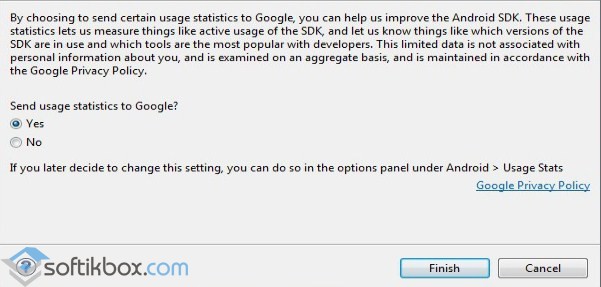
- Dernæst skal du opdatere selve programmet. For at gøre dette skal du klikke på "Fravælg alle" i menuen for ikke at installere alle versioner af Android.

- "Opdater"-knappen bliver nu aktiv. Vi markerer versionen af vores Android OS. Og klik på "Installer".
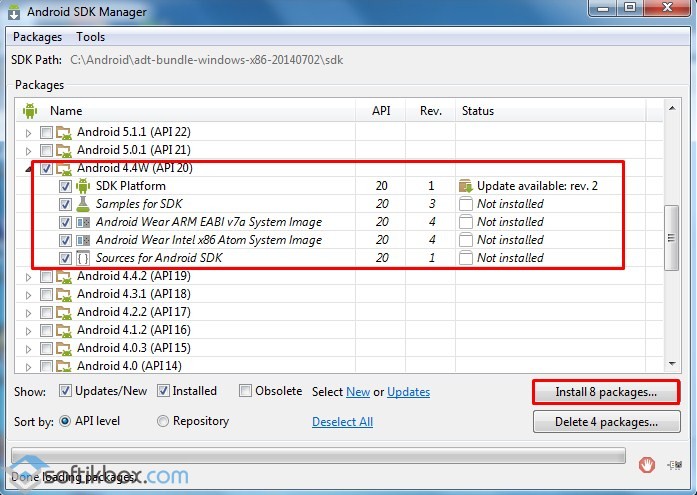
- I det nye vindue skal du markere feltet "Acceptér licens" og klikke på "Installer".

- Vi venter på, at installationen af Android SDK Manager er fuldført.
Du kan også lære, hvordan du installerer og konfigurerer programmet fra videoen:
Hvordan installeres Eclipse SDK Manager og Android Studio-programmet korrekt?
Brugere har ofte problemer med at installere Eclipse-komponenten. Ofte kommer den komplet med Android program SDK Manager. Det kan dog downloades separat fra udviklerens websted, efter at du har valgt versionen og bitheden af Windows.
Installation af dette element Næste:
- Download og pak arkivet ud i Windows mappe, som er på drev C.
Vigtig! Der er et kendt problem med at udpakke Eclipse-arkivet. Vi anbefaler at bruge programmet eller til dette formål. Før du begynder at pakke arkivet ud, skal du installere Java.

- Hvis det ikke var muligt at udpakke til den angivne mappe, kan nogle avancerede brugere marker handlingens succes, hvis mappen "Program File (x86)" er valgt.
- Kør derefter exe-filen.
Denne metode virker dog ikke altid, og der opstår ofte fejl.
Under hensyntagen til anmeldelser fra brugere af programmet og deres anbefalinger foreslår vi, at du gør dig bekendt med 100% måde at installere Eclipse på:
- Gå ind Google-anmodning"Java SE Runtime". Åbn det første link.

- Vælg den seneste version af programmet i overensstemmelse med systemets bitdybde.

- Arkivet begynder at downloade. Vi går tilbage til søgemaskinen og indtaster "Android SDK". Vælg det første link igen.

- Åbn siden og gå ned til afsnittet "SDK-værktøjer". Her vælger vi "Inkluderer Android SDK"

- Vi accepterer vilkårene licensaftale og klik på "Download".
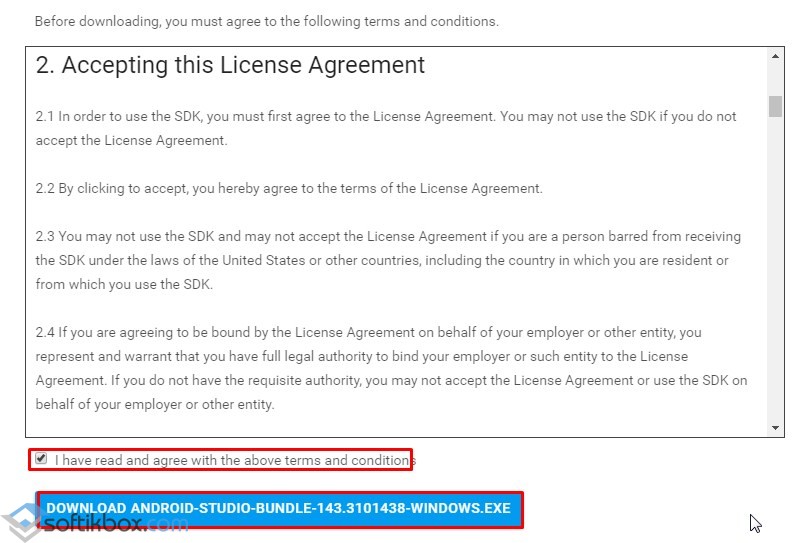
- Filen vil veje mere end 1,2 GB. Derfor, mens filen downloades, skal du installere Java.
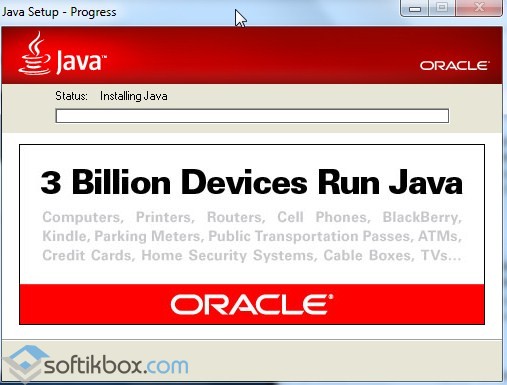
- Lad os nu installere Android Studio. På drev C skal du bruge op til 4,5 GB ledig hukommelse.
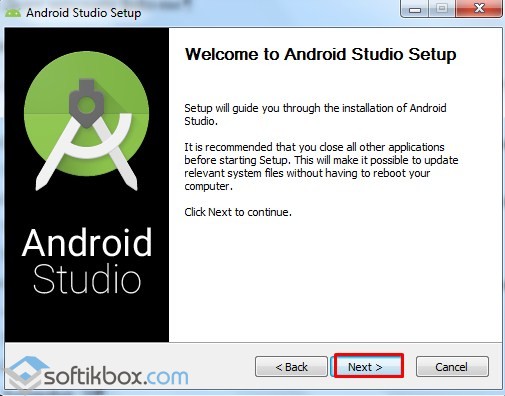
- Marker de nødvendige elementer.

- Vi accepterer vilkårene i licensaftalen og klikker på "Installer".

- Du skal vælge installationstype. Vælg "Standard".

- Installationen af programmet er færdig.
- Nu kan du installere Eclipse IDE uden problemer til Java Udvikling. Kør .exe-filen fra arkivet. Programmet vil oprette den ønskede mappe. Bare følg instruktionerne.


- Programmet er blevet installeret.

Vigtig! Eclipse kan kun installeres, hvis du følger ovenstående retningslinjer. Ellers vises fejlen sdk tools directory mangler.
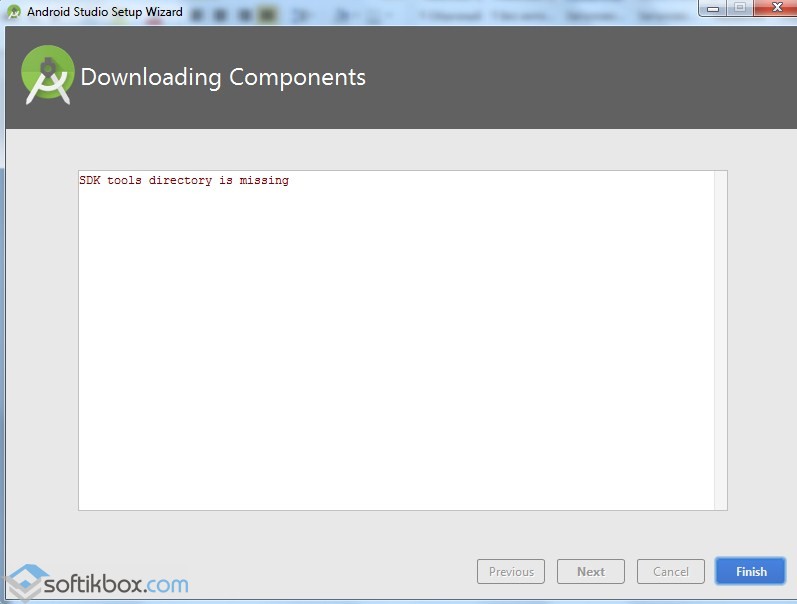
Hvad skal jeg gøre, hvis SDK-værktøjsbiblioteket mangler vises fejlen?
Vi stødte på fejlen sdk tools directory mangler under installationen af Android Studio. Det opstod på grund af en afinstalleret Eclipse-komponent. Så hvis du forsøger at installere et program, før du installerer Java og Eclipce, skal du være forberedt på at løbe ind i dette problem.
Dette problem kan også opstå, når du gemmer et projekt. I dette tilfælde skal du i programmenuen klikke på "Konfigurer", "Project Defaults", "Project Structure" og kopiere korrekt adresse C:/Users/user/AppData/Local/android/SDK.
I det første tilfælde, når der opstod en fejl under installationen af programmet, betyder det, at mappen "Værktøjer" mangler. Det er værd at fjerne programmet helt, frigøre op til 5 GB hukommelse og installere programmet igen i henhold til instruktionerne til Eclipse.
Android SDK er et robust softwareudviklingssæt skabt af Google for at give udviklere et komplet sæt værktøjer til at skabe Android-applikationer.
Android SDK-funktioner
Android SDK har et anstændigt sæt biblioteker og udviklingsværktøjer til at hjælpe programmører med at oprette og teste applikationer. En løsning for nye eller uerfarne Android udviklere er ADT Bundle. Der er stor samling forsyningsvirksomheder, herunder
- Formørkelse;
- Android platformværktøjer;
- sidst Android billede systemer.
Android SDK antager, at udviklere allerede har Eclipse (officielt understøttet af IDE), JDK (Java Development Kit) og Android plugin Udviklingsværktøjer (valgfrit, men anbefales). Med andre ord inkluderer SDK kun grundlæggende hjælpeprogrammer til at arbejde med Android-applikationer.
Android SDK-funktioner
SDK'et indeholder i første omgang ikke Android platform og eventuelle tredjepartskomponenter. For at få dem skal du køre SDK-manageren og installere mindst én platform sammen med de rigtige værktøjer. Grunden til dette er meget enkel - platforme opdateres konstant for at understøtte nye funktioner, og det vil hele tiden være ret dyrt at pakke dem ind i et SDK, for ikke at nævne størrelsen på den endelige pakke. Det er derfor Google virksomhed Jeg tog en enklere beslutning. Selvfølgelig skal du have en internetforbindelse, men hvem har ikke en i disse dage? På denne måde kan du også holde dig opdateret med de nyeste funktioner på platformen.
Derudover understøtter SDK ældre versioner af platformen, startende fra Android 1.1 til den nyeste version. Dette giver udviklere mulighed for at oprette apps til ældre enheder og teste dem for kompatibilitet med de nyeste platforme.
Samlet set er SDK stor hjælper for Android-udviklere, selvom de er rettet mod erfarne udviklere.
Hent Android SDK Du kan lige nu via det relevante link på denne side.
Et så populært styresystem som Android kan ikke undvære kraftfulde og enkle midler udvikling. Og det er her Android SDK (Software Development Kit) viser sig fra sin bedste side. I dag vil vi installere SDK'et og se, hvad det kan. Dette vil være en serie artikler om udvikling af applikationer og spil til Android
Forberedelse til installation
Android SDK understøtter de fleste moderne operativsystemer baseret på x86- og x86_64-arkitektur, herunder inklusive Windows, mange Linux distributioner og Mac OS X. Skal også være installeret på pc'en Java Development Kit (Java 7 eller Java 8), hvilket helt sikkert vil være nødvendigt for mange SDK-funktioner, fordi Android er uløseligt forbundet med Java.Det er værd at bemærke, at for den indbyggede Android emulator du har brug for god hardware på en pc, som i princippet for andre moderne midler udvikling.
Installation ved hjælp af Android Studio
Android Studio har eksisteret i lang tid - det officielle IDE (Integrated Development Environment) til Android-udvikling. Alt hvad du skal bruge er allerede inkluderet og kan installeres med et enkelt klik. Du skal blot installere IDE, og du kan også bruge alle funktionerne i SDK, integreret i udviklingsmiljøet.
Du kan downloade Android Studio fra den officielle hjemmeside. Der kan du også finde mange nyttige vejledninger til at arbejde med Android SDK, men de er desværre kun tilgængelige på engelsk sprog.
Installation af en separat pakke
Hvis du ikke forventer at bruge en kraftfuldt værktøj som Android Studio eller du allerede har Intellij IDEA installeret, som dette udviklingsmiljø fungerer på grundlag af, så kan du installere Android SDK separat. Denne installationsmetode giver dog ikke andre fordele, og det anbefales at bruge den tidligere metode.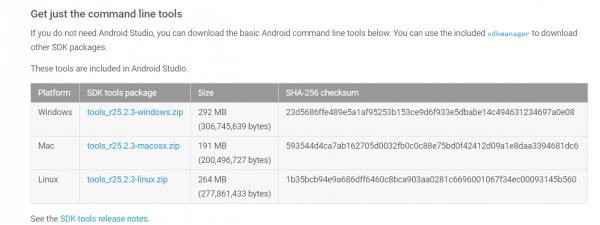
For at downloade en separat pakke med værktøjer til udvikling uden en IDE, skal du bruge internet side Android-udvikler . Når vi ignorerer alle mulige omtaler af Android Studio, går vi helt ned i bunden af siden og finder sektionen "Få bare kommandolinjeværktøjer" - du kan også bruge søgningen på siden. Når du har downloadet den passende pakke til dit operativsystem, skal du bare pakke den ud til en hvilken som helst lagerplacering, der er praktisk for dig - det anbefales også at angive placeringen af SDK'et i Intellij IDEA (Project Structure > SDK).
Lancering og muligheder

For at få adgang til alt Android funktionalitet SDK er nok til at køre batchen android fil, hvis du kører på Windows eller i terminalen, skal du køre kommandoen "android" i mappen "tools/" på din SDK for at køre på Linux og MacOS X. Du vil blive bedt om at installere værktøjerne til forskellige versioner API, jo flere værktøjer der er installeret, jo bedre. Det kan tage lang tid at downloade pakker afhængigt af dit system og internetforbindelsens hastighed.
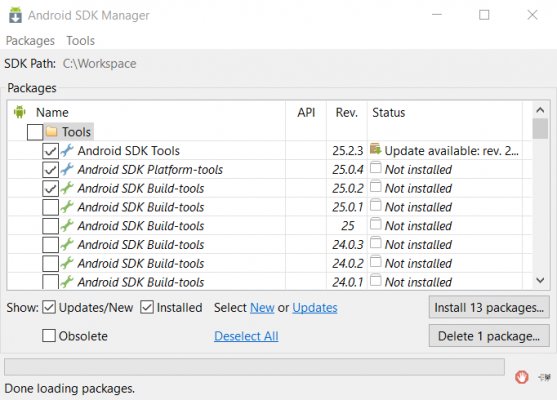
Lad os gå videre til en beskrivelse af de vigtigste værktøjer:
- Platformværktøjer inkluderer grundlæggende Android-grænsefladeværktøjer såsom ADB, fastboot og systrace. Android Debugging Bridge hjælper dig med at spore fejl i driften af applikationer på din smartphone, samt udføre nogle handlinger på at arbejde med APK; fastboot, som er bekendt for alle fans af blinkende firmware til deres Android-enheder, arbejder sammen med ADB og hjælper med at få enheden til at fungere, før operativsystemet indlæses, og systrace er i stand til at analysere hastigheden af processer i operativsystemet;
- Build-tools fungerer sammen med Platform-tools, men kan opdateres separat. Dette inkluderer værktøjer som ProGuard til at beskytte dine APK-filer, JOBB til at arbejde med *.obb-udvidelser og Zipalign til at optimere dine færdige applikationer;
- Derudover giver SDK en avanceret Android OS-emulator, hvor du kan teste alle applikationer og afprøve funktionerne i den nyeste Android versioner. For emulering af høj kvalitet er det dog nødvendigt godt jern på pc, anbefales det også at bruge x86-emulering.
